CARA MENGGABUNGKAN FOTO DAN VIDEO DI CAPCUT
CapCut merupakan aplikasi edit video paling terkenal di smartphone
saat ini, mengingat di zaman sekarang sangat trend mengenai edit video dan
bahkan kebutuhan pengguna smartphone akan edit video sangatlah tinggi,
sehingga tak heran jika aplikasi CapCut menjadi salah satu aplikasi edit
video favorit para pengguna Smartphone.
Aplikasi CapCut yang gratis untuk digunakan tentunya menjadi keunggulan
tersendiri bagi aplikasi ini, pengguna juga diuntungkan karena bisa
menggunakan aplikasi CapCut secara gratis tanpa adanya berlangganan, bahkan
di aplikasi CapCut tidak terdapat Watermark aplikasi yang tentunya membuat
video anda lebih bagus.

Aplikasi CapCut tersedia di toko aplikasi Play Store maupun App Store,
aplikasi CapCut sendiri saat ini memiliki ukuran ukuran size sebesar 88MB,
namun bisa jadi 100-300MB setelah diinstall, tentunya hal ini tergantung
device dan penggunaan.
Baca juga:
Cara Membuat Bingkai di Aplikasi CapCut
Menggunakan Aplikasi CapCut
Seperti yang kita ketahui bahwa aplikasi CapCut sangat terkenal untuk
mengedit video pendek maupun panjang, seperti video editan aestetik, jedag
jedug, video story, video pendek untuk konten, dan lain-lain, bahkan video
ini bisa digunakan oleh pengedit pro maupun pengedit pemula.
Aplikasi CapCut sangat terkenal untuk mengedit video-video pendek TikTok,
sehingga tak heran jika hampir semua pengguna aplikasi TikTok juga
menggunakan aplikasi CapCut untuk mengedit video dalam membuat konten atau
postingan TikTok.
Jika anda pro dalam masalah pengeditan video, anda juga bisa menjadi
kreator dan menghasilkan uang di CapCut. Tugas anda sebagai kreator di
CapCut adalah membuat template-template keren yang di-upload di CapCut dan
dapat digunakan oleh para pengguna online di CapCut.
Fitur di Aplikasi CapCut
CapCut juga memiliki fitur yang sangat lengkap, bahkan terdapat beberapa
fitur yang tidak bisa ditemukan di aplikasi edit video lain di smartphone.
Tak heran jika aplikasi ini sangat disukai para pengguna, hal ini tentunya
menjadi keunggulan tersendiri yang dimiliki aplikasi CapCut.
Untuk fitur tentunya cukup banyak, terdapat pula efek-efek dan fitur
lainnya yang bisa membantu anda berkreasi dalam mengedit video secara manual
di aplikasi CapCut. Bahkan anda bisa mengedit dengan mudah di CapCut, yaitu
dengan menggunakan fitur-fitur template yang ada di CapCut.
Baca juga:
Cara Mengedit Video di CapCut Seperti AM
Menggabungkan Foto dan Video di CapCut
Seperti yang kita ketahui bahwa mengedit video secara manual di CapCut
memang sangat penting, karena dengan mengedit secara manual maka orang lain
tidak akan mudah dalam meniru editan kita di CapCut. Salah satu pengeditan
yang sering dilakukan di CapCut adalah menggabungkan foto dan video di
CapCut.
Namun tak sedikit pengguna yang belum bisa atau belum tahu mengenai cara
menggabungkan foto dan video di CapCut, lantas bagaimana sih cara
menggabungkan video dan foto menjadi satu frame di CapCut? apakah bisa
menggabungkan foto dan video di CapCut? untuk lebih jelasnya mengenai
masalah ini maka langsung saja bisa anda simak penjelasannya di bawah
ini.
Namun sebelumnya pastikan terlebih dahulu bahwa aplikasi CapCut yang anda
gunakan merupakan versi terbaru, jika belum maka anda bisa memperbarui
terlebih dahulu di play store atau bisa juga melalui tautan link di bawah
ini.
Cara Menggabungkan Foto dan Video di CapCut
Bagi anda yang belum bisa mengenai cara menggabungkan foto dan video
menjadi satu frame di CapCut maka langkah pertama yang harus anda lakukan
adalah masuk ke pengeditan manual di CapCut, lalu gunakan video atau foto
terlebih dahulu yang sudah anda siapkan.
Contohnya di sini Tomtekno menggunakan video terlebih dahulu, lalu pilih
menu Overlay untuk menggabungkan ke video atau foto, seperti pada
gambar di bawah ini.
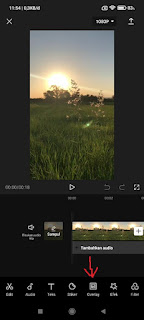
Kemudian anda klik Tambahkan Overlay untuk menggabungkan foto dengan
video atau menggabungkan video dengan foto, seperti yang ditunjukkan pada
gambar di bawah ini.

Langkah selanjutnya anda bisa menggunakan fitur Gabungan untuk
membuat foto dan video lebih menyatu, seperti pada gambar di bawah
ini.

Dengan demikian video dan foto terlihat bergabung di editan CapCut anda, anda bisa melakukan beberapa pengaturan agar video editan anda menjadi lebih sempurna, seperti contoh pada gambar di bawah ini.

Demikian penjelasan lengkap mengenai cara menggabungkan foto dan video
dalam 1 frame di CapCut, semoga artikel ini bisa bermanfaat dan terima kasih
telah berkunjung.
0 Response to "Cara Mudah Menggabungkan Foto dan Video dalam Satu Frame di CapCut"
Post a Comment